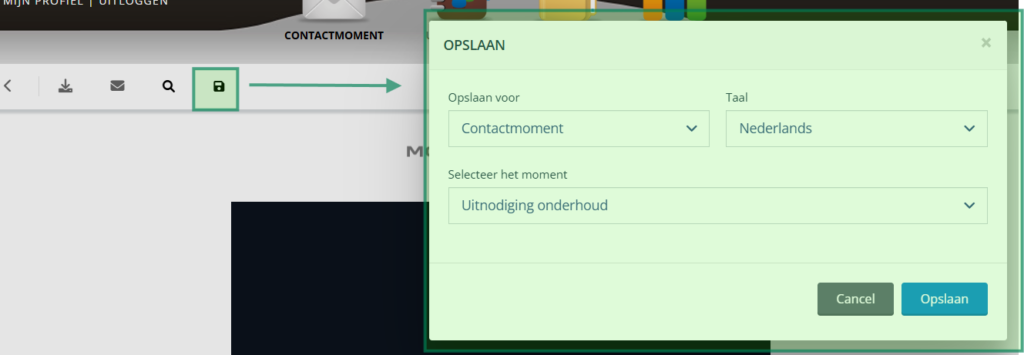Berichten die de klant ontvange kunnen volledig aangepast worden in de Contactmodule. Zowel de e-mail als de SMS zijn aan te passen als de postkaart als deze is geactiveerd. In deze instructie richten we ons op de e-mail en SMS
Ga naar contactmomenten in het menu contactmoment.
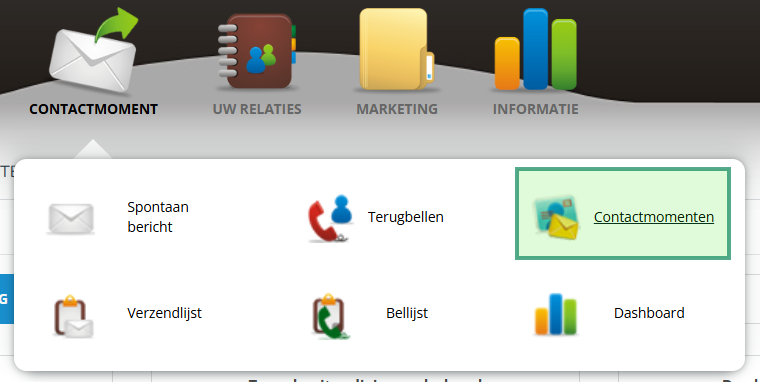
Merken, talen en type
Per medium is het mogelijk om communicatie sjablonen of templates aan te passen. Klik op een merk (A) en daarna zie je de taal waarvan een contactmoment voor uw bedrijf is opgezet (B).
‘Gemaakt door importeur’ of ‘gemaakt door u’ (C)
Als u nog niet eerder een contactmoment template heeft aangepast dan maakt u gebruik van de opzet zoals deze door uw importeur is ingesteld (gemaakt door importeur). Heeft u op een eerder moment wijzigingen in een template aangebracht dan staat er (gemaakt door u).
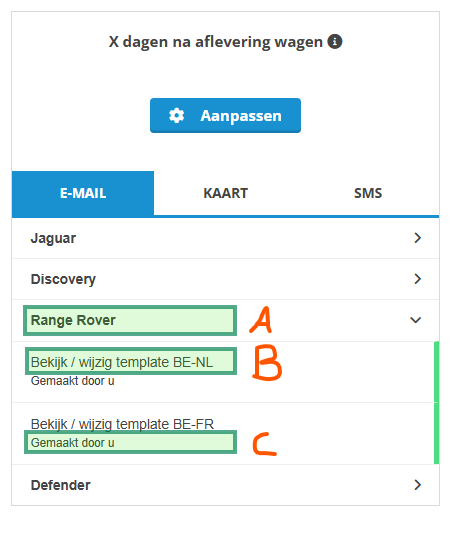
Een template aanpassen
Klik op ‘bekijk / wijzig template’ zoals weergegeven hierboven (B).
De template builder wordt geopend en vanuit dit menu kunt u de e-mail opbouwen zoals u dat wenst. Over het gebruiker van de builder met inzet van tekst en beeld kunt het het best in de marketing sectie kijken.
In deze uitleg richten we ons op de instellingen van het contactmoment en de mogelijkheden die u hebt.
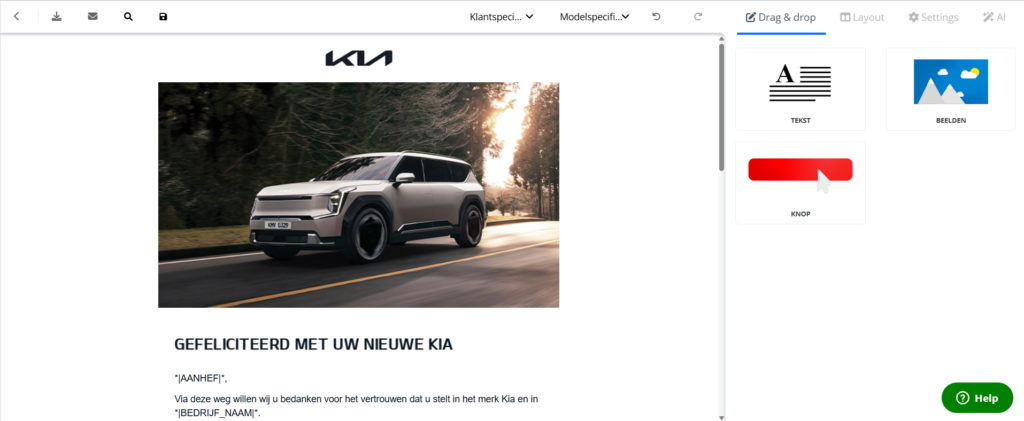
Het onderwerp en de openingszin van de e-mail instellen
Het onderwerp van een e-mail is zeer bepalend voor de klant om een bericht te openen of niet. In het settings menu aan de rechterzijde kun je het onderwerp instellen.
—
Onderwerp van de e-mail
Bedenk een onderwerp en vul deze in. Maak eventueel gebruik van
- De mogelijkheid om te personailiseren met klant-, auto- of data-gegevens
- Een emoji toe te voegen aan het onderwerp.
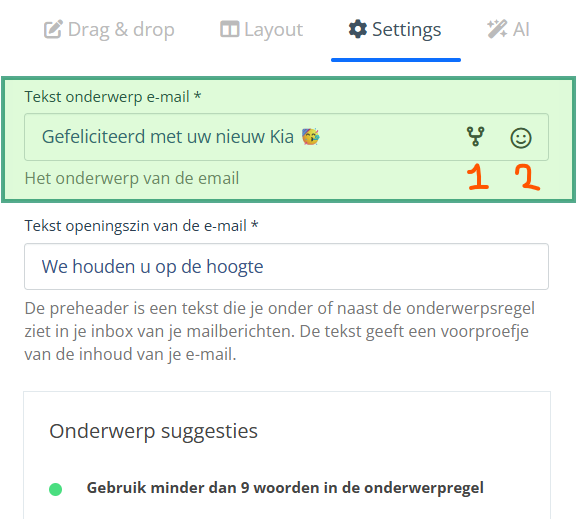
—
Openingszin / preheader
De preheader ofwel openingszin is de tekst die de klant ziet in zijn inbox, direct naast de tekst van het onderwerp. Deze tekst kan de boodschap verrijken en is van invloed op het klikgedrag van uw klant.
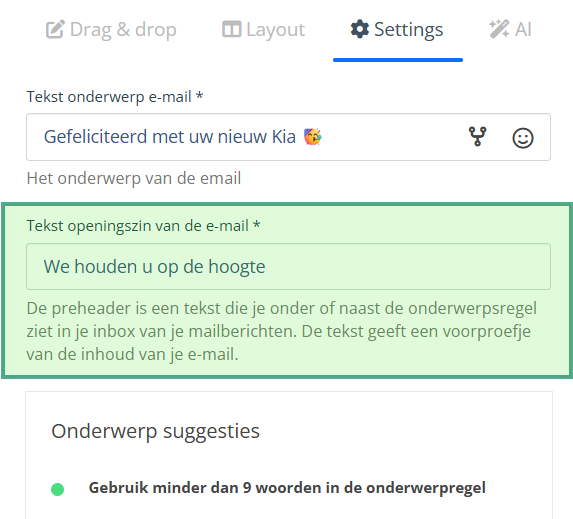
—
Onderwerp suggesties
Onderwerp suggesties verschijnen in beeld zodra u aanpassingen doorvoer. Dit zijn suggesties om u te helpen om de mail zo relevant mogelijk over te laten komen met een grotere kans om geopend te worden.
Tekst schrijven met AI
Op zoek naar een schrijfassistent? Maak gebruik van de AI tekstschrijver.
Per merk en taal is een prompt ontwikkeld om in de schrijfstijl van het merk een goede tekst te schrijven voor de persoon die het bericht moet lezen.
Geef antwoord op de vragen en de tekst rolt eruit.
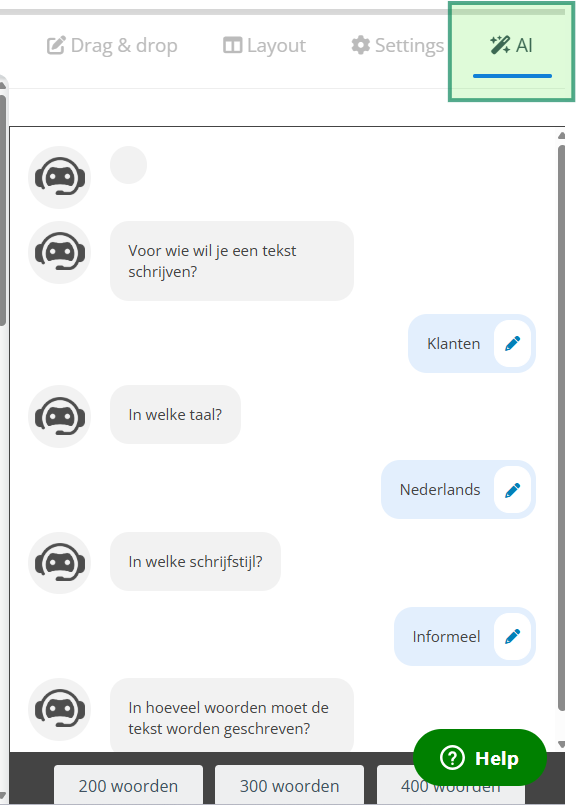
Test bericht verzenden
Verstuur een testbericht via het icoon aan de bovenzijde, vul een e-mailadres en en klik op ‘verstuur test email’.
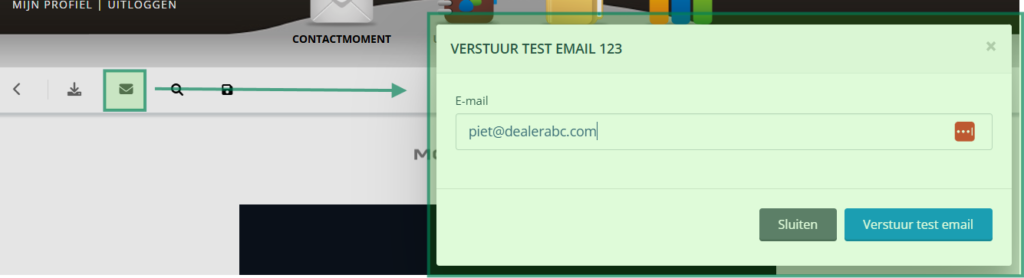
Voorbeeldweergave van de e-mail
Klik op de preview icoon om een voorbeeld van de e-mail in je browser te openen.

Zijn er model- of klantspecifieke elementen in de mail opgenomen of wil je de mergevelden die er zijn, gevuld zien met klantgegevens:
- selecteer een model van het merk
- Selecteer een klantsegement
- Klik aan om voorgevulde velden te tonen
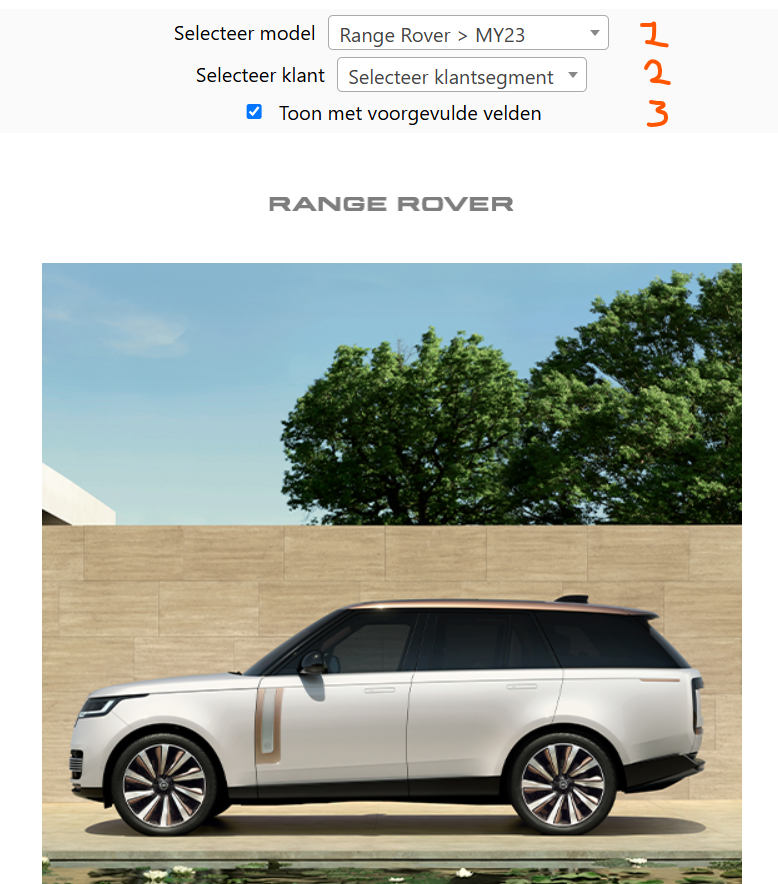
Tip.
Wil je een voorbeeldweergave delen van de e-mail met een collega, kopieer dan de url in de browser.
Een template opslaan
Wil je een template opslaan, klik dan op het save icoon zoals hieronder weergegeven.